全デバイス対応のVPN設定方法: 2025年度ガイド
VPNを設定するのが大変そうに感じるかもしれませんが、実際にはとてもシンプルです。技術に詳しくなくても大丈夫です。優れた VPNには、ほとんどのデバイスに対応した簡単にインストールできるアプリがあり、設定にかかる時間はわずか数分です。お使いのデバイスに対応するネイティブアプリがVPNにない場合でも、Smart DNSを利用するなど、簡単な回避策がよく用意されています。
以下に、すべてのデバイスに対応したアプリと手動の設定方法をステップバイステップで詳しく説明しているので、VPNの多くのメリットをすぐに活用できます。もしまだVPNを手に入れていないなら、どのデバイスやプラットフォームでもセットアップが最も簡単なものもリストアップしました。これらのVPNは、ネイティブアプリに加え、手動での設定もシンプルです。
私の一番のおすすめはExpressVPNです。使いやすく、速度が速く、ストリーミングにも信頼でき、高レベルのセキュリティ機能を提供します。また、30*日間の返金保証付きでExpressVPNをリスクフリーで試すことができます。
PCとモバイルデバイスにVPNアプリを設定する方法: 2025 ガイド
トップクラスのVPNには、すべての主要なオペレーティングシステム(Windows、macOS、Android、iOS、Linux)用のネイティブアプリがあります。 PCやモバイルにVPNをインストールする場合、デバイスに合わせた適切なVPNアプリをインストールするだけです。
アプリを介してVPNを設定するのはとても簡単です。以下の簡単なステップに従ってください:
1. VPNを選ぶ
選択肢が多すぎて、一つのVPNに絞るのは困難です。VPNを選ぶ際には、信頼性が高く、あなたのデバイスすべてと互換性のあるものを選ぶようにしてください。 また、一度に接続できるデバイスの数もチェックするか、この制限を回避してネットワーク上のすべてのデバイスを保護するためのルーター互換のVPNを探すと良いでしょう。
どのVPNを選べばよいかわからない場合は、セットアップが簡単なExpressVPNをお勧めします 。このガイドの例として使用していますが、ほとんどのVPNのセットアッププロセスは似通っています。
 ExpressVPNは最速で信頼性のあるサーバーを持ち、セットアップも簡単です
ExpressVPNは最速で信頼性のあるサーバーを持ち、セットアップも簡単です
2. VPNにサインアップする
まず、サブスクリプションプランを選ぶ必要があります。通常、短期(月単位)オプションと数種類の長期プランがあります(長期になるほど節約できます)。サインアッププロセスを完了するには、電子メールアドレスと有効な支払い方法が必要になるでしょう。
重要な注記として、VPNのウェブサイトを通じてサインアップすることをいつもお勧めします。これは、VPNに返金保証があれば常にその保証を受けられるためです(私がお勧めするすべてのサービスはそうなっています)。例えばApple StoreやGoogle Play Storeを通じてVPNをダウンロードした場合、VPNの返金ポリシーではなく、それらの返金ポリシーの対象となります。
 多くのVPNではプライバシーを高めるために暗号通貨で支払うことが可能です
多くのVPNではプライバシーを高めるために暗号通貨で支払うことが可能です
3. VPNをインストールする
VPNを設定する最も簡単な方法は、VPNアカウントのウェブサイトにサインインしてアプリのダウンロードページに行き、デバイスを選択して、ダウンロードをクリックすることです。これによりアプリのインストーラーがダウンロードされます。ダウンロードが完了したら実行して、あなたのデバイスにアプリをインストールしてください。
唯一の例外は、Linuxを使用している場合です。LinuxでVPNアプリをインストール(および操作)するには、コマンドラインを使用する必要があることが多いです。幸いなことに、ExpressVPNやその他のほとんどのVPNは、このプロセスのための簡単なステップバイステップのガイドを提供します。
 アプリのインストールプロセスは完全に自動化されています
アプリのインストールプロセスは完全に自動化されています
4. アプリを構成する
アカウントの詳細と、VPNが必要とする場合はアクティベーションコードを入力します。正常にログインするといくつかのプロンプトが表示されることがあります — VPNはクラッシュレポートデータの送信を求めるか、端末の起動時にVPNを起動するかを尋ねることが一般的です(このオプションを選ぶのは簡単です)。
アプリの設定を見て、どのオプションを調整したいかを確認するのに良いタイミングです。VPNのデフォルト設定は通常とてもうまく機能しますが、 特定の活動のためにVPNを設定をする場合やセキュリティを最大限に高めたい場合は、いくつかの設定を変更する場合があります。
 アクティベーションコードが必要な場合は、通常VPNウェブサイトのアカウントで見つけることができます
アクティベーションコードが必要な場合は、通常VPNウェブサイトのアカウントで見つけることができます
5. サーバーに接続する
まず、希望する国のVPNサーバーを見つける必要があります。VPNアプリには、サーバーのリストと上部に検索バーがある場合があります。その場合、国名を入力するかスクロールしてサーバーを見つけます。他のVPNには、地理的にサーバーの場所を示すアイコンが世界地図にある場合もあります。
希望の場所にあるサーバーを見つけたら、サーバーをクリックして選択します。一部のVPNでは、これにより自動的に接続されます。他のVPNでは、接続/電源ボタンを追加で押す必要がある場合もあります。VPNが「接続済み」と表示されるのを待ち、それで完了です!
 ExpressVPNには最も速いサーバーに接続する「スマートロケーション」という機能があります
ExpressVPNには最も速いサーバーに接続する「スマートロケーション」という機能があります
6. 安全かつプライベートにオンラインで活動する
一度接続すると、オンラインアクティビティは暗号化され、VPNサーバーを経由してルーティングされます。これで、日本を含むどこからでも安全にウェブサイトを閲覧したり、ゲームをしたり、アクセスすることができます。
プロのコツ: ブラウザのトラフィックを素早く安全にする便利な方法をお探しであれば、多くのVPNはChrome、Firefox、Edge用のブラウザ拡張機能も提供していて、セットアップがとても簡単です。これを入手するには、VPNにサインアップして、ウェブサイトからブラウザ拡張機能をダウンロードするだけ。そして、拡張機能を開き、ログインして、サーバーに接続してブラウザトラフィックを保護します。
2025年における、あらゆるデバイスでの設定が簡単なベストVPN
これらのVPNは簡単な設定、信頼性の高いパフォーマンス、強力なセキュリティ機能を提供し、あなたのブラウジングをプライベートに保ちます。こちらが私たちがお勧めするサービスの簡単な概要です。
1. ExpressVPN — スピードが速く、使いやすい設定でスムーズなユーザーエクスペリエンスを提供
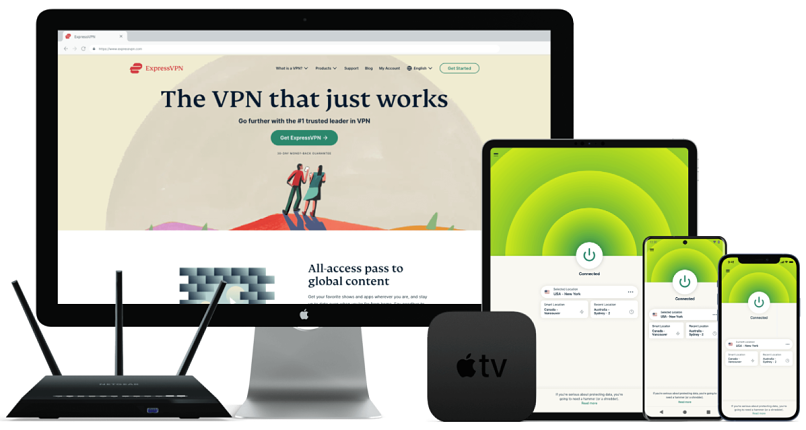
2025年7月に有効
ExpressVPNは使いやすく、日本語のネイティブアプリをすべての主要なオペレーティングシステムで提供しています。また、スマートテレビやゲームコンソールでHDコンテンツを簡単にストリーミングできるSmart DNSサービス、MediaStreamerも提供しています。私たちは、ウェブサイトの指示に従って3分でスマートテレビに設定しました。ExpressVPNは私たちがテストした中でも最速のVPNでストリーミングに最適です — 近いサーバーに接続してもスピードが3%しか落ちませんでした。
さらに、ルーター用の専用アプリとカスタムファームウェアも提供しています。ほとんどのVPNでは、サードパーティのファームウェアを使い、手動でOpenVPN設定を行う必要がありますが、ExpressVPNのカスタムファームウェアは一般的なモデルのルーターに簡単にインストールでき、ブラウザアプリを通じてサーバーを変更したり設定を制御できます。また、異なるサーバー接続を持つグループにデバイスを編成したり、VPN接続をバイパスするデバイスを選択することもできます。
また、30日間の返金保証があるため、リスクなしで試すことができます。私はこのポリシーを24/7のライブチャット(自動翻訳機能付きで日本語対応)を通じてテストし、数日後に返金を受けました。 【編集者より】vpnMentorでは透明性を重視しているため、当社がExpressVPNと同じ企業グループに属していることをお伝えします。しかし、これがレビュープロセスに影響を与えることはありません。
2. CyberGhost — ストリーミング、ゲーム、トレント用に最適化されたサーバーで、設定と使用が簡単
CyberGhostの最適化されたサーバーは、必要な最適なサーバーを簡単に見つけられるようにしています。私たちは、日本のストリーミングサーバーを含む複数のストリーミング最適化サーバーをテストし、Netflix日本、Amazon Prime Japan、DAZN日本を含む、専用のストリーミングプラットフォームに安全にアクセスできました。ExpressVPNほど速くはありませんでした(近いサーバーで8%低下しましたが)、バッファリングや遅延なくどこからでもストリーミングが可能な十分な速さです。
そのアプリはシンプルで、ほとんどが日本語に対応しており、機能は明確にマークされ説明されています。特に気に入ったのは、「お気に入り」としてサーバーを保存できるので、次回も簡単に見つけて再接続できることです。ただし、月単位のプランでは返金保証期間が14日と短くなっているのが欠点です。しかし、CyberGhostの長期プランには拡張された45 日間の保証が付いています。 【編集者より】vpnMentorでは透明性を重視しているため、当社がCyberGhost VPNと同じ企業グループに属していることをお伝えします。しかし、これがレビュープロセスに影響を与えることはありません。
3. Private Internet Access (PIA) — 直感的なアプリで、カスタマイズ可能な設定でニーズに合わせて最適化可能
PIAのアプリはインストールが迅速で、使い始めるのが簡単です。速度とセキュリティのバランスを取りながら事前に設定されているので、すぐに使用を開始することができました。また、異なる暗号化オプションやプロトコルから選択し、速度、セキュリティ、またはその両方のバランスを最適化できるほど柔軟性が高い設定が気に入っています。
VPNの初心者にはPIAがやや複雑に思えるかもしれませんが、すべてのアプリは事前に設定されているので、設定を変更する必要はありません。その上、主要なアプリ(macOSを除く)は日本語で利用できます。 【編集者より】vpnMentorでは透明性を重視しているため、当社がPrivate Internet Accessと同じ企業グループに属していることをお伝えします。しかし、これがレビュープロセスに影響を与えることはありません。
あらゆるデバイスで簡単にセットアップできるVPNのテスト方法
私たちは、セットアップが簡単でデバイスとの互換性に焦点を当てた基準に基づいてVPNを評価しました。インストールプロセスのシンプルさ、ユーザーインターフェイスの明瞭さ、そしてWindows、macOS、Android、iOSのような主要なオペレーティングシステム用のネイティブアプリの提供状況を分析しました。さらに、定期使用時のVPNの信頼性とパフォーマンスを考慮し、スピードやセキュリティを妥協することなく、シームレスな体験を提供していることを確認しました。
詳しい方法論ページをご覧ください、私たちのVPNテストプロセスを詳しく見ていただけます。国際的な専門家チームが各VPNを徹底的にテストし、透明で信頼できるおすすめ情報を提供するために、すべてのステップをドキュメント化しました。
PlayStation、Xbox、Fire Stick、スマートTVでVPNを設定する方法
PlayStation、Xbox、Fire Stick、スマートTVやメディアプレーヤーでVPNを使う最も簡単な方法はSmart DNSを利用することです。通常これらのデバイスはネイティブVPNアプリをサポートしていません(最新のFire StickやいくつかのスマートTVは例外です)。
Smart DNSはインターネットのトラフィックをVPNのDNSサーバーを経由させ、その過程で識別情報を削除します。これにより、VPNが通常引き起こす速度低下なしに、日本を含むどこからでもHDコンテンツにアクセスすることが可能になります。
ただしSmart DNSはVPNと同じように動作するわけではありません — 本当のIPアドレスを隠したりインターネットのトラフィックを暗号化したりはしません。つまり、セキュリティ面で非常に安全とは言えません。
すべてのVPNサービスがSmart DNSを提供しているわけではありませんし、提供しているサービスも限られた数の場所のみをサポートしています。しかし、私のリストにあるVPNはSmart DNSを提供していますし、どれも簡単に設定できるプロセスがあります。以下の手順に従って、デバイス上でサービスを設定してください。
- VPNアカウントでSmart DNSを有効にします。アカウントのSmart DNSページに移動し、もし求められたらIPアドレスを登録してVPNのDNSアドレスを取得します。
- デバイスでDNSを構成します。テレビ、メディアプレーヤー、またはコンソールでDNS設定を見つけます(これは通常、ネットワーク設定の下にあります)。VPNから提供されたDNSアドレスを入力してOKをクリックします。
- ストリーミングを開始します。DNSサーバーを選び、遅延のないHDでお気に入りの映画や番組をストリーミングデバイスで楽しみます。
または、VPNがSmart DNSを提供していない場合は、Windows PCまたはラップトップからVPN接続を共有することもできます(VPNに接続した状態でホットスポットを作成するだけです)。
ルーターにVPNを設定して、すべてのデバイスを守る方法
ルーターにvpn 設定を行う一つのメリットは、家庭内の全てのWiFi対応デバイスが保護されることです。また、通常VPNアプリが対応していないデバイスにもスムーズに作動します。これらの理由から、この方法はもっとも多用途に使えると言えるでしょう。
ただし、この方法はVPNに対応しているルーターでのみ機能します。ほとんどのVPNサービスは対応可能なルーターのリストを提供しているので、ご使用のルーターモデルが選択したVPNとの互換性があるかを確認してください。
ルーターにVPNを設定するのは、他のデバイスに比べて簡単ではありません、そして、ルーターモデルやVPNによって大きく異なります。ルーターにVPNをインストールする詳しい説明は、こちらのガイドをご覧ください。
また、ルーターによってVPNの設定方法が異なるという点も重要ですので、最良の選択はVPNのウェブサイトにあるガイドに従うことです。または、ルーターの製造元に連絡することもできます。ルーターにVPNを設定する方法には3つのオプションがあります:
- ご利用のVPNのルーター専用ファームウェアとアプリをインストールします。ExpressVPNのようないくつかのVPNでは、対応するルーターモデルに専用のルーターアプリとファームウェアを提供しています。これらのルーターアプリはPCやモバイルで使用するものに似ており、インストールも簡単です。また、サーバーの切り替えやその他の設定をその場で調整できます。
- 設定済みのVPNルーターを購入します。これはVPNルーターの利点を得る最も簡単な方法ですが、同時に最も高価です。さらに、これに加えてVPNサブスクリプションを購入する必要があるでしょう。しかし、ほとんどまたはまったく手動で設定する必要がありません。
- 手動でルーターにVPNをインストールします。これはルーターにVPNをインストールする最も複雑でリスクの高い方法です。誤って行うと、ルーターに永久的なダメージを与える可能性があります。これを行う前に、VPNプロバイダーまたはルーターの製造元によく相談して、それぞれのルーターに合わせた設定方法を確認してください。
すべてのデバイスでVPNを手動でセットアップする方法
もし、VPNアプリが一般的にサポートされていないデバイスでVPNを使用したい場合、手動セットアップを行う必要があります。あるいは、制限が多いネットワークでVPNを使おうとする際に、手動セットアップを強いられる状況もあり得ます。
ありがたいことに、手動セットアップはさほど難しくはありません。各デバイスごとにいくつかの方法があります。始める前に、VPNプロバイダから必要な情報、例えばVPNサーバーアドレスや特別なユーザー名とパスワードを入手する必要があるでしょう。一部のVPNはこの情報を提供することに消極的なので、入手に苦労するかもしれません。必要な情報が見つからない場合は、VPNのカスタマーサポートに連絡してみましょう。
Windows 10/11
- VPN 設定を開きます。 設定 > ネットワーク と インターネット > VPN に進みます。
- VPN を設定します。 VPN 接続を追加する をクリックし、VPN プロバイダーを「Windows (ビルドイン)」に変更して、必要な情報を入力します。
- VPN に接続します。 WiFi アイコンから、設定した VPN を選択し、パスワードを入力して接続します。
Windows 7
- VPN 設定を開きます。 スタート ボタンをクリックし、検索ボックスに「VPN」と入力します。その後、仮想プライベートネットワーク (VPN) 接続を設定 をクリックします。
- VPN を設定します。 必要な情報を入力します。「接続失敗」と表示されますが、接続を続行 をクリックします。
- VPN に接続します。 詳細設定 をクリックし、キー の下に事前共有キーを入力します(これは VPN のパスワードになります)。OK を押し、その後この接続を開始 をクリックします。
Windows の組み込みクライアントは、IKEv2、L2TP、PPTP、および SSTP のみをサポートしていますが、これらは OpenVPN などの他のプロトコルほど安全ではありません。代わりの手動設定オプションとして、サードパーティソフトウェアの OpenVPN を使用することも可能です。このプロセスは少し簡単で、ほとんどの VPN が手動 OpenVPN 設定をサポートしています。
macOS
- ネットワーク設定を開きます。 システム環境設定 > ネットワーク > + > VPN に進みます。
- VPN を設定します。 VPN の種類やプロトコルなどの関連情報を入力し、作成 をクリックします。その後、追加の設定情報を入力して、適用 およびOK をクリックします。
- VPN に接続します。 システム環境設定 に戻り、ネットワーク を選択して VPN をクリックします。VPN が提供するサーバーユーザー名とパスワードを入力します。
また、Tunnelblick経由でインストールし、手動でVPNをセットアップする することも可能です。このアプリは OpenVPN 接続を管理します。
Linux
- 設定を開きます。 アクティビティ概要を開き、「ネットワーク」と入力します。ネットワーク をクリックし、左下の + アイコンをクリックします。
- VPN を設定します。 希望する VPN 接続を選択し、必要な情報を入力します。その後、追加 を押します。
- VPN に接続します。 システムメニューを開き、VPN を選択し、接続 をクリックします。
Linux 向けにも、手動で OpenVPN 接続を設定したい場合は、サードパーティソフトウェアの OpenVPN バージョンがあります。
APK のダウンロード
Android デバイスを使用していて、Google Play ストアにアクセスできない場合でも、APK ファイルをダウンロードして VPN のネイティブアプリを取得できます。 Huawei デバイスを使用している場合も同様です。通常、VPN のダウンロードページで APK ファイルを見つけることができます。以下の手順に従ってください:
- デバイスで不明なアプリのダウンロードを許可します。 設定 > アプリ & 通知 > 特別なアプリのアクセス >不明なアプリをインストール に進みます。ブラウザを見つけて、ここのソースを許可のトグルをオンにします。
- VPN のダウンロードページにアクセスします。 そこで、Android APK ダウンロードを取得します。第三者からの APK ファイルのダウンロードは安全ではないので、避けてください。
- APK をダウンロード をクリックします。 ダウンロードが有害である可能性があるという警告が表示される場合がありますが、信頼できる公式の VPN APK であれば、ダウンロードを続行 を安全にクリックできます。
- インストール をクリックします。 インストールが完了したら、ファイルを開いて Android アプリにアクセスします。
手動 VPN 設定 — Android
もう一つの VPN の設定方法は、携帯電話の設定から行う方法です。 これによりデバイスにアプリはインストールされませんが、VPN のサーバー情報を手動で入力する必要があります。この方法は、Android TV を含むすべての Android デバイスで機能します。
- VPN 設定を開きます。 ワイヤレス とネットワーク設定 > VPN に進みます。VPN が見当たらない場合は、その他 をタップします。これで VPN 設定が表示されます。
- VPN を設定します。 右上の + アイコンを押して、必要な情報をすべて入力します。見当たらない場合は、詳細オプション をクリックします。
- VPN に接続します。 すべての情報を入力したら、保存 をタップします。
手動 VPN 設定 — iOS (iPhone および iPad)
- ネットワーク設定を開きます。 設定 > 一般 > VPN に進みます。その後、VPN構成を追加 を選択します。
- VPN を追加します。 VPN プロトコルやリモート ID サーバーなど、必要な情報を入力します。その後、完了 をタップして保存します。
- VPN に接続します。 VPN ページに戻り、スイッチを使用して VPN を有効または無効にできます¥ 。
AndroidとiOSの両方について、VPNプロバイダーのネイティブアプリを使用できない場合は、OpenVPNなどのサードパーティソフトウェアをインストールすることもできます。
自分だけのVPNを設定する方法
自分だけのVPNを設定することには、さまざまな利点があります — サードパーティのVPN会社にデータを委ねる必要がなくなり、どこからでも自宅のローカルネットワークにアクセス可能になります。
ただし、自分のVPNサーバーを設定するのは複雑な作業です。サーバーが適切にメンテナンスされていない場合、遅い速度やセキュリティの脆弱性に直面する可能性もあります。自分のVPNサーバーを設定するための包括的なガイドをチェックしてください。
また、仮想プライベートサーバー(VPS)を設定するオプションもありますが、クラウドホスティング用に小規模な月額料金がかかる可能性があります。
専用の物理マシンを使用してVPNサーバーをホストすることもできます。これはRasberry Piから本格的なサーバーまで様々です。
VPNの設定と使用方法
デバイスにVPNを設定したら、経験を高めるためにカスタマイズ可能なオプションが多数あります。特定のタスクのためにVPN設定を最適化して、最大限に活用することもできます。一部のVPNには、あなたが何をしようとしているかに応じて役立つと思われる追加サービスも提供されています。
以下では、よく使用されるVPN設定と追加サービスをいくつか探って、その仕組みを説明しました。
自動停止スイッチ
セキュリティを気にする方には必須です。停止スイッチは VPN接続が予期せず切れた場合に、個人情報が露呈するのを防ぎます。幸いにも、多くの最新VPNは自動的に有効になる停止スイッチを含んでいます。
VPNプロトコル
プロトコルは、あなたとVPNサーバーとの間でセキュアなトンネルを作る規則のセットを決定します。ほとんどのVPNではデフォルトでプロトコルが自動に設定されており、選択したサーバーとVPNプロバイダが提供する速度とセキュリティの最良のバランスに基づいてプロトコルを選択します。以下は、現在利用可能で使用されている最も一般的なVPNプロトコルの概要です:
- OpenVPN。信頼でき、高速でオープンソースのプロトコルです。コードが透明であり、コミュニティとセキュリティ専門家によって常に監査されているため、最も安全で信頼性のあると見なされています。
- WireGuard。OpenVPNより高速を目指して設計された新しいプロトコルです。また、最先端の暗号技術を使用してデータを保護し、オープンソースです。セキュリティ監査に合格していますが、いくつかの既知の脆弱性があります。
- IKEv2/IPSec。モバイルサポートが特徴で、Wi-Fiとモバイルデータネットワークの間で切り替わる際にもVPN接続を信頼性高く維持できるため、モバイルデバイスにはお勧めされています。ただし、オープンソースではありません。
一部のVPNは独自のプロトコルも提供しています。これらは通常、VPN自体によって強く推奨されますが、使用する前にプロトコルが監査されて安全であることが確認されているかどうかを確かめてください。
漏れ対策
これは通常、VPN設定でデフォルトで有効になっており、IP/DNSおよびWebRTCの漏洩から保護します。これがなければ、実際のIPアドレスやDNSリクエストがオンラインでブラウジングしている間に露呈する可能性があります。
これはプライバシー上の問題だけでなく、安全にどこからでもお気に入りのコンテンツにアクセスすることができない可能性があります。場合によっては、サイバー攻撃にさらされることさえあります。ゲームプレイヤーが相手プレイヤーの自宅ネットワークに対してDDoS攻撃を仕掛け、オフラインに追い込むことは珍しくありません。
VPNがIPアドレスを適切に隠しているかどうかを漏洩テストツールを使用して確認できます。例えば、vpnMentorのIPチェッカーやipleak.netなどです。結果がVPNサーバーの場所を示している場合、実際のIPアドレスが安全に隠されていると確信できます。
起動時の接続
ほとんどのVPNでは、デバイスの起動時に自動的に起動し、サーバーに接続するように設定できます。これは、その時点で最速のサーバーに、またはお好みの地域のサーバーへの接続が可能です。利用可能なオプションはVPNにより異なります。一部のVPNでは、信頼していないWi-Fiネットワークにいる時や特定のアプリ(トレントサービスなど)を開いた時のみにVPNを起動してサーバーに接続するよう設定することもできます。
特化したサーバー
一部のVPNは特定の活動に最適化された専用サーバーを提供しています。これらのサーバーが特定の活動にどのように最適化されているかはVPNによって異なります。しかし、一般的に特定のVPN活動を向上させる方法の例をここにいくつか挙げます:
| ストリーミングサーバー |
|
|---|---|
| トレントサーバー |
|
| ゲーミングサーバー |
|
| プライバシーサーバー |
|
特定の活動のためのVPNの設定方法
上記で説明した設定とサービスの組み合わせにより、ストリーミング、セキュリティ向上などにVPNを簡単に最適化できます。ありがたいことに、多くの場合、VPNアプリ内で機能を有効にしたり無効にしたりし、適切なサーバーを選ぶだけです。ただし、手動設定またはルーター設定を使用している場合は、接続を構成するためにVPNプロバイダーに連絡するのが最善です。
以下は、いくつかの人気のあるアクティビティに合わせてVPN接続を最適化するための簡単な提案です:
| セキュリティ&プライバシー |
|
|---|---|
| ストリーミング |
|
| トレント |
|
| ゲーミング |
|
VPNを使うべきタイミング
VPNは、あなたのトラフィックを仮想サーバーを通じて再ルーティングします。これにより、接続している場所からインターネットを使用しているかのように見せることができます。接続は暗号化されるため、ISPや他の第三者はオンライン活動を見ることができません。
VPNの使用は、オンラインのセキュリティとプライバシーを高めるいくつかのシチュエーションにおいて有益です。カフェ、空港、ホテルなどの公共Wi-Fiネットワークに接続する時、VPNはデータを暗号化し、これらのネットワークを監視している可能性のあるサイバー犯罪者からあなたを守ります。これは、オンラインバンキングやアカウントへのログインといった、機密タスクを行う際に特に重要です。
VPNは日本や世界のどこからでも安全にグローバルコンテンツへのアクセスを可能にします。それだけでなく、最高のVPNは、スピードを損なうことなく堅牢なセキュリティを提供します。
あらゆるデバイスでのVPN設定に関するFAQ
なぜVPNを導入すべきなのか?
VPNを導入する利点は多々あります。 VPNはオンラインセキュリティとプライバシーを向上させ、全世界のコンテンツへの安全なアクセスを可能にします。また、データを暗号化して、ハッカーや第三者による情報の傍受をかなり難しくします。
すべてのデバイスにVPNをインストールする必要がありますか?
それはVPNを使用する目的によります。 ストリーミングが目的なら、お気に入りの番組を視聴するデバイスにインストールするだけで十分です。ですがオンラインプライバシーが気になる場合は、インターネットに接続する全デバイスにインストールすることをお勧めします。もしすべてのデバイスにVPNを設定したいのであれば、ネイティブのルーターアプリを提供するVPNの使用がおすすめです。それによってネットワーク上の全デバイスが保護されます。
VPNを使用できるデバイスは何台までですか?
ほとんどのVPNは一つのアカウントに同時接続できるデバイス数に制限があります(通常は5台から10台まで)。 もっと多くのデバイスを接続する必要がある場合は、ルーターにVPNを設定することで、家庭内のWi-Fi対応デバイス全てをVPNに接続するという方法があります。
RokuでVPNを使うことはできますか?
RokuでもVPNを使用することは可能ですが、少し複雑です。 ルーターやお使いのコンピュータで仮想ルーターを作成し、VPNを設定する必要があります。Rokuは直接のVPNアプリには対応していないので、VPNを通じたトラフィックルーティングのためにネットワークを設定することが必要です。
VPNが機能しているかどうかはどうやって知れますか?
VPNが機能しているかを確認するには、VPNに接続する前後でIPアドレスをチェックします。 VPNが正しく設定されていることを確認し、私たちのIPチェッカーツールを使ってください。これはIPアドレスとバーチャルな場所を表示します。もしVPNサーバーの場所に変わっていれば、アプリは正しく機能しています。
VPNを設定するための費用はいくらですか?
VPN設定の費用はプロバイダーやサブスクリプションプランによって異なります。 月々のプランは通常15ドル以下ですが、長期プランを選ぶことで費用が大幅に下がります。このリスト内のVPNは定期的に割引を提供していますので、さらに価格を下げることが可能です。
VPNの使用は合法ですか?
ほとんどの国ではVPNの使用は合法ですが、制限を設けたり禁止している国もあります。 VPNはオンラインデータを保護するための正当なツールです。しかし、使用する前にはお住まいの国の規制をチェックすることが大切です。例えば、中国やロシア、イランなどではVPNの使用が厳しく監視されたり制限されています。vpnMentorのチームは、どのような違法行為のためのVPN使用も認めていません。
無料でVPNを設定することはできますか?
無料でVPNを設定することは可能ですが、特に自作のVPNソリューションを含む無料のVPNには速度が遅かったり、サーバーオプションが少なかったり、セキュリティ上のリスクがあることがよくあります。プライバシーやパフォーマンスを重視するならば、信頼できる有料のVPNサービスへの投資が賢明です。このリストにあるVPNは確かな返金保証を提供していますので、リスクなしで試すことができます。
あなたのオンラインアクティビティは訪問先のサイトに公開されることがあります
あなたのIPアドレス:
216.73.216.75
あなたの現在地:
US, Ohio, Columbus
インターネットプロバイダ:
これらの情報は、広告、アナリティクス、好みの把握などのために使用される可能性があります。
IPアドレスからあなたの位置情報、個人情報、閲覧習慣などを調べることができるため、訪問先のWebサイトからデータを守るにはIPアドレスを隠すのが非常に効果的です。仮想プライベートネットワーク(VPN)を使うと、安全なサーバーを経由してインターネット通信を行うことで実際のIPアドレスが隠され、他の場所からネットを閲覧しているように見せかけることができます。また、VPNは通信を暗号化することで、監視や不正アクセスからデータの安全を確保します。

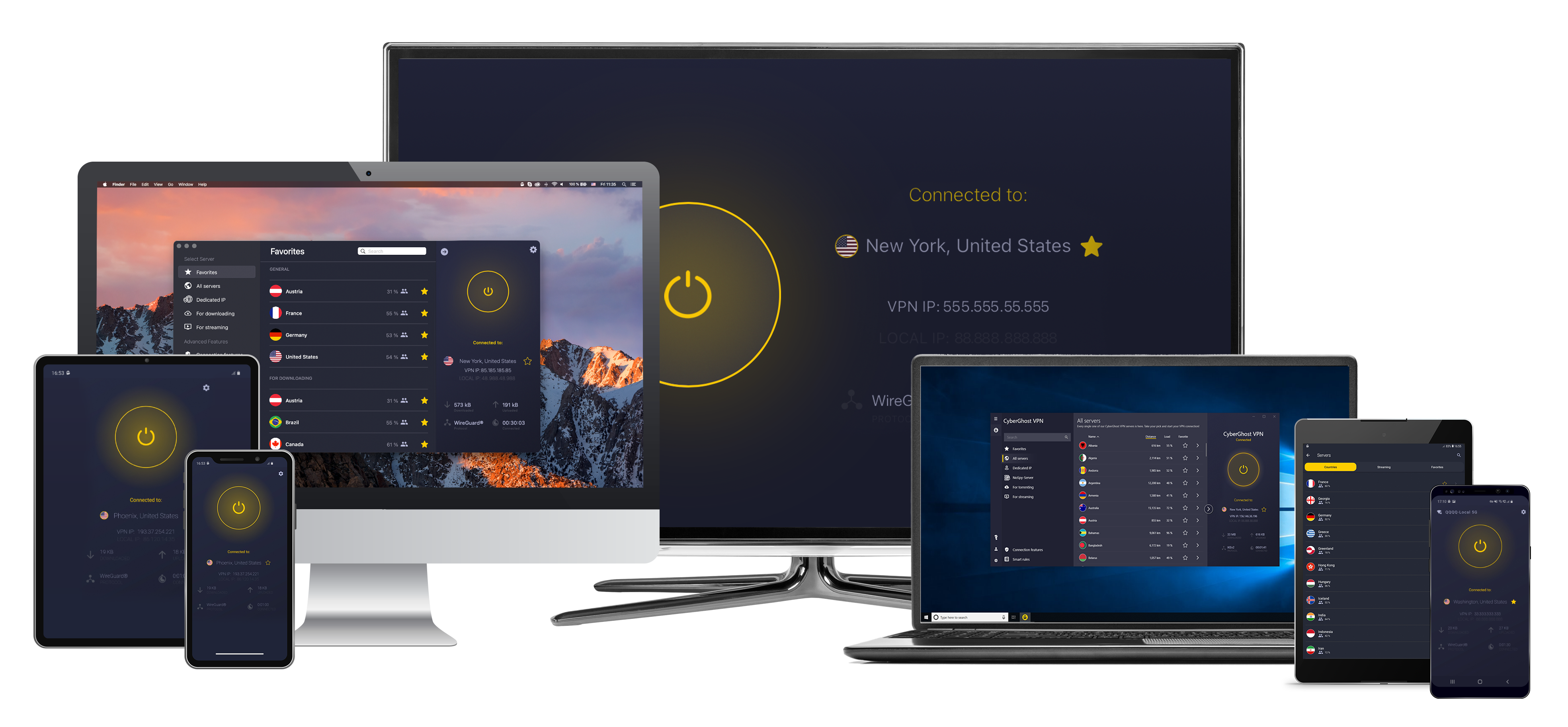
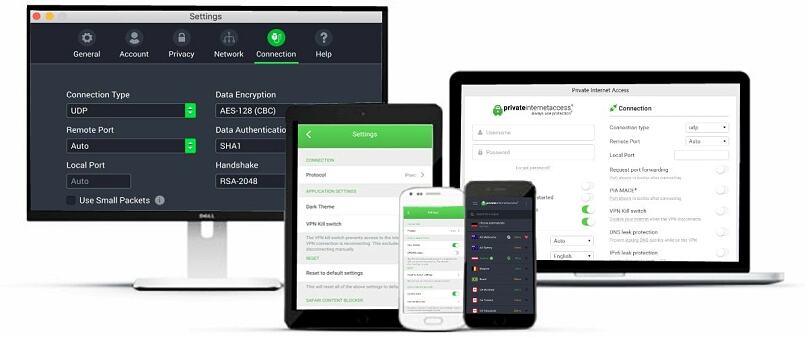


この記事を改善する方法についてコメントをお願いします。あなたのフィードバックが重要です!